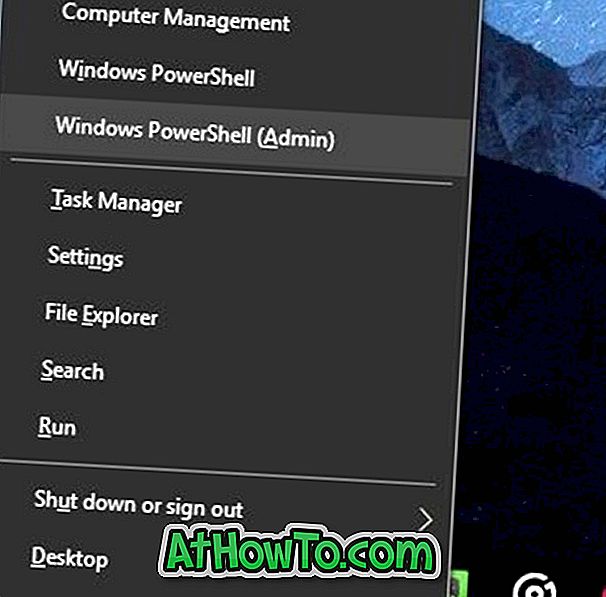Fjernelse af uønsket software fra harddisken er en af de nemmeste måder at frigøre diskplads på og fremskynde pc'en. Som du måske ved, kan man gå over til Programmer og funktioner i Kontrolpanel for at se størrelsen på den installerede software.
Microsoft har introduceret Metro-stil (Modern UI) -apps med Windows 8. Vinduet Programmer og funktioner viser kun installerede desktopprogrammer, og det giver ingen information relateret til Moderne UI-apps. Hvis du vil se det rum, der er optaget af apps, der er installeret fra butikken, skal du åbne pc-indstillinger.
Følg nedenstående anvisninger for at få vist plads, der er besat af Moderne UI-apps i Windows 8:
Trin 1: Flyt musemarkøren til øverste højre hjørne af skærmen for at se Charms-linjen. Brugere af berøringsskærmen kan svinge ind fra højre kant fra skærmen for at se Charms-linjen. Man kan også bruge Windows + C-hurtigtast til at hente Charms-baren.

Trin 2: Når du har vist Charms-linjen, skal du klikke på Indstillinger charme og derefter klikke på Skift pc-indstillinger for at åbne pc-indstillinger (også et fordybende kontrolpanel).

Trin 3: Klik på Generelt i venstre rude i pc-indstillingerne.

Trin 5: Klik på Vis appstørrelser på højre side under Beskyttet lager for at se, hvor meget plads dine apps bruger. Her kan du se mellemrum, der bruges af alle apps, herunder native Windows 8-apps.

Hvis du vil afinstallere en app, der er installeret fra butikken, skal du skifte til startskærmen, højreklikke på den app, du vil fjerne, og derefter klikke på Afinstaller, der vises nederst til venstre på skærmen.